游戏手柄怎么连接电脑win11 win11怎么连接游戏手柄
更新时间:2023-01-05 03:55:01作者:cblsl
虽然电脑通过鼠标和键盘就可以玩游戏,不过操作体验远远不如游戏手柄,尤其是一些游戏必须用手柄,那么在游戏手柄怎么连接电脑win11呢?许多用户刚使用win11系统没多久,找不到在哪里连接游戏手柄,所以这边小编就来和大家介绍win11怎么连接游戏手柄。
win1怎么连接游戏手柄:
1、首先在搜索框中输入“控制面板”然后打开。
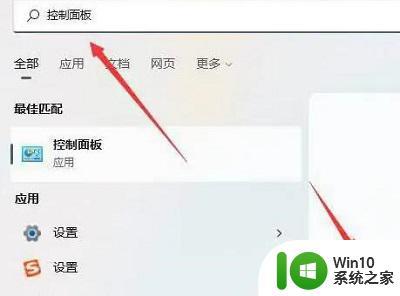
2、之后点击“设备和打印机”。
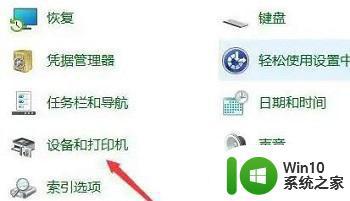
3、此时可以看到连接的设备。

4、最后选择手柄右击,选择“游戏控制器设置”即可进入连接。
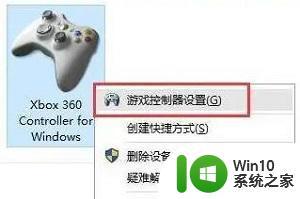
以上就是win11电脑怎么连接游戏手柄的操作步骤,如果你找不到在哪里连接游戏手柄,可以参考这个教程。
游戏手柄怎么连接电脑win11 win11怎么连接游戏手柄相关教程
- win11手柄如何连接电脑玩游戏 Win11手柄连接电脑教程
- win11连接ps4手柄的详细步骤 win11怎么连接ps4手柄
- win11电脑连接xbox手柄没反应的解决方法 win11电脑无法连接xbox手柄怎么办
- win11无法识别ds4手柄怎么办 解决windows11无法连接ds4手柄的方法
- win11不能用游戏手柄了修复方法 Win11手柄连接不上怎么办
- 教你在win11系统使用xbox手柄 Win11系统如何连接和使用Xbox手柄
- Win11连接ps4手柄的图文教程 Win11如何通过蓝牙连接PS4手柄玩游戏
- win11系统连接不上ps4手柄怎么办 如何解决win11无法配对ps4手柄的问题
- win11连接手机没有反应如何解决 win11手机连接不上怎么办
- win11系统启动explorer.exe无响应怎么解决 Win11系统启动时explorer.exe停止工作如何处理
- win11显卡控制面板不见了如何找回 win11显卡控制面板丢失怎么办
- win11安卓子系统更新到1.8.32836.0版本 可以调用gpu独立显卡 Win11安卓子系统1.8.32836.0版本GPU独立显卡支持
- Win11电脑中服务器时间与本地时间不一致如何处理 Win11电脑服务器时间与本地时间不同怎么办
win11系统教程推荐
- 1 win11安卓子系统更新到1.8.32836.0版本 可以调用gpu独立显卡 Win11安卓子系统1.8.32836.0版本GPU独立显卡支持
- 2 Win11电脑中服务器时间与本地时间不一致如何处理 Win11电脑服务器时间与本地时间不同怎么办
- 3 win11系统禁用笔记本自带键盘的有效方法 如何在win11系统下禁用笔记本自带键盘
- 4 升级Win11 22000.588时提示“不满足系统要求”如何解决 Win11 22000.588系统要求不满足怎么办
- 5 预览体验计划win11更新不了如何解决 Win11更新失败怎么办
- 6 Win11系统蓝屏显示你的电脑遇到问题需要重新启动如何解决 Win11系统蓝屏显示如何定位和解决问题
- 7 win11自动修复提示无法修复你的电脑srttrail.txt如何解决 Win11自动修复提示srttrail.txt无法修复解决方法
- 8 开启tpm还是显示不支持win11系统如何解决 如何在不支持Win11系统的设备上开启TPM功能
- 9 华硕笔记本升级win11错误代码0xC1900101或0x80070002的解决方法 华硕笔记本win11升级失败解决方法
- 10 win11玩游戏老是弹出输入法解决方法 Win11玩游戏输入法弹出怎么办
win11系统推荐
- 1 win11系统下载纯净版iso镜像文件
- 2 windows11正式版安装包下载地址v2023.10
- 3 windows11中文版下载地址v2023.08
- 4 win11预览版2023.08中文iso镜像下载v2023.08
- 5 windows11 2023.07 beta版iso镜像下载v2023.07
- 6 windows11 2023.06正式版iso镜像下载v2023.06
- 7 win11安卓子系统Windows Subsystem For Android离线下载
- 8 游戏专用Ghost win11 64位智能装机版
- 9 中关村win11 64位中文版镜像
- 10 戴尔笔记本专用win11 64位 最新官方版